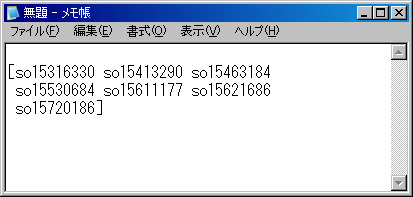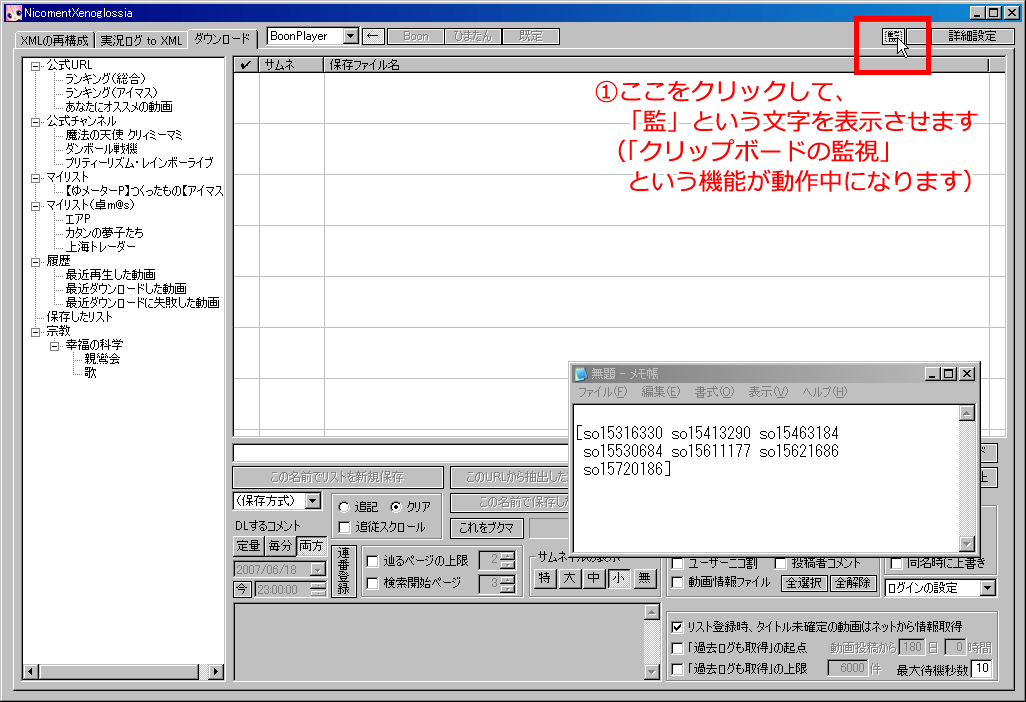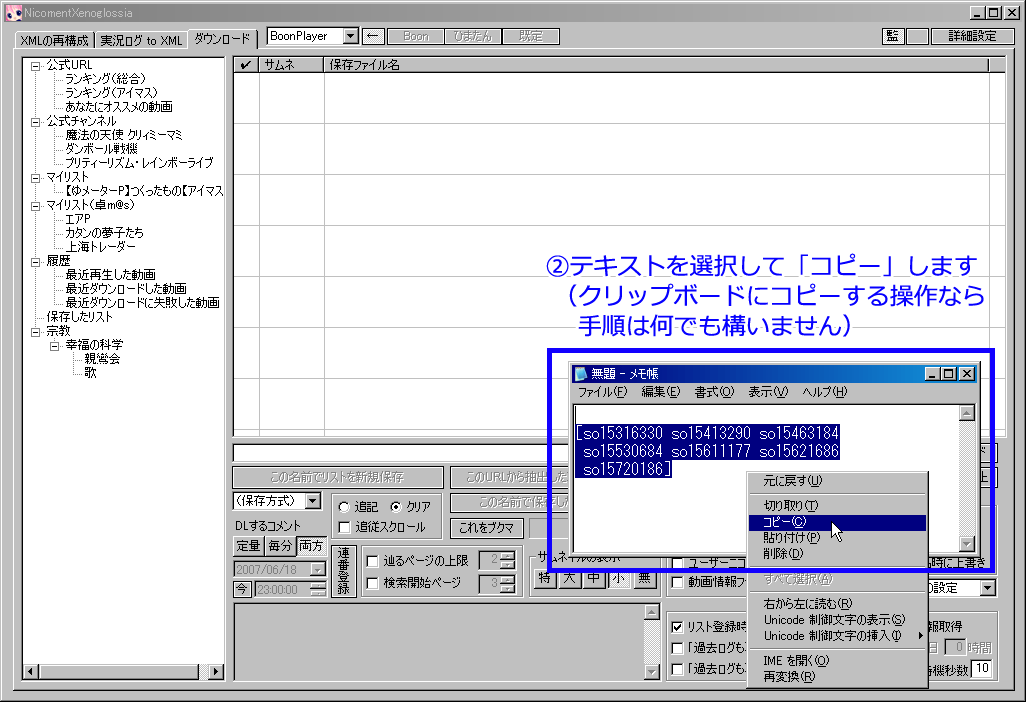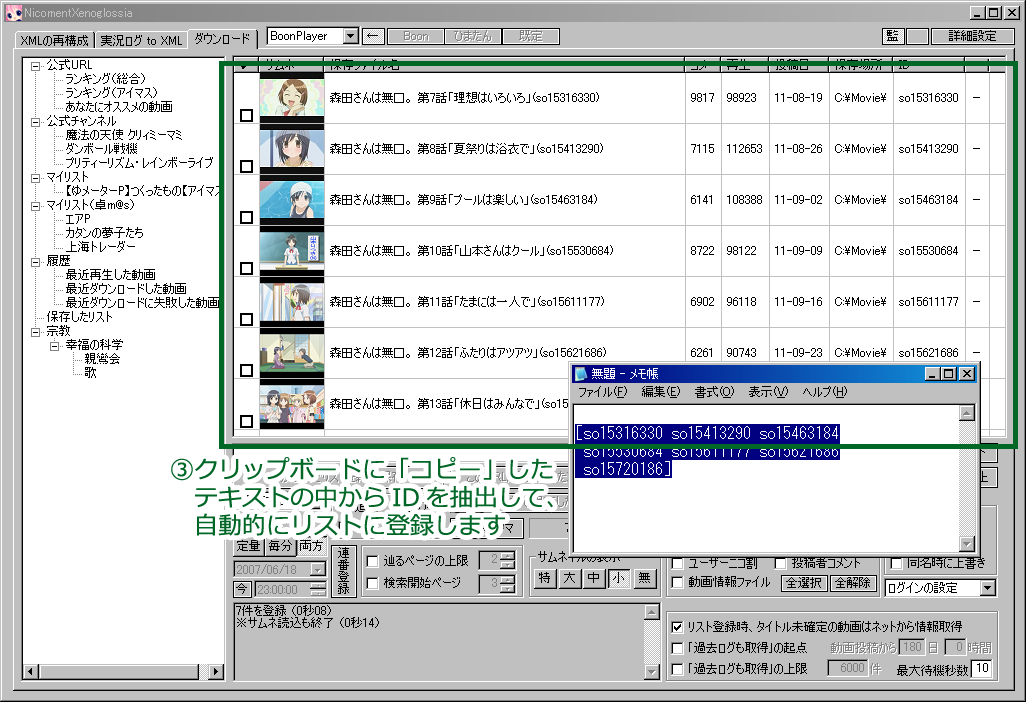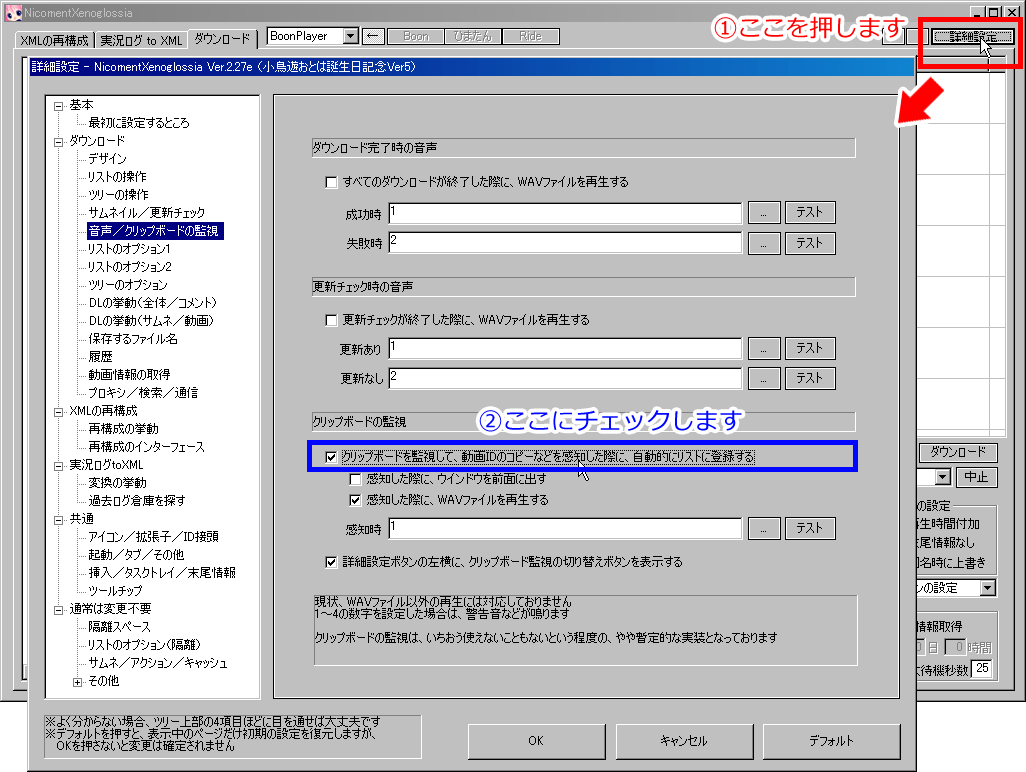
ツールに直接IDやURLを入力する以外に、「クリップボードにIDやURLがコピーされたときに、それを感知して、自動的にリストに登録する」という挙動も可能です。
(ページ内リンク : ▼クリップボードを監視する / ▼監視の有効・無効を簡単に切り替える / ▼いくつかの使用例 )
・クリップボードに「動画のIDっぽい文字列」「マイリストのURLっぽい文字列」がコピーされたときに、自動的にダウンロードリストに登録するようにできます。
・それを有効にする場合は、次のように設定してください。
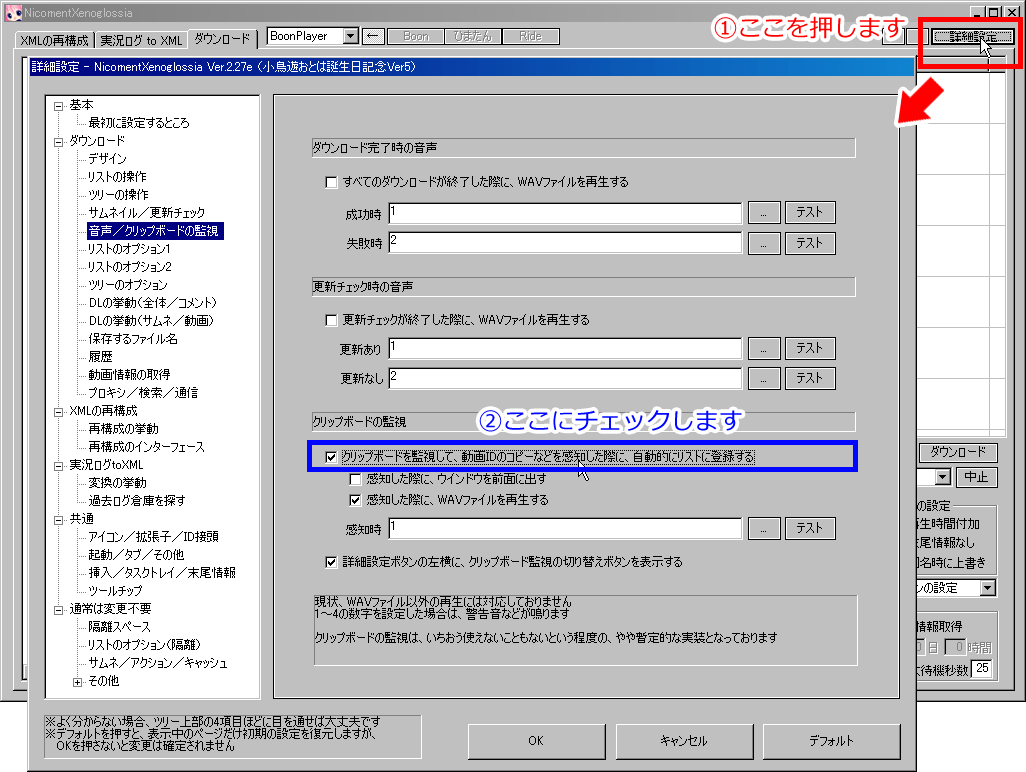
・「クリップボードの監視」を有効にしていると、ブラウザなどから、動画の登録が簡単に行えます。
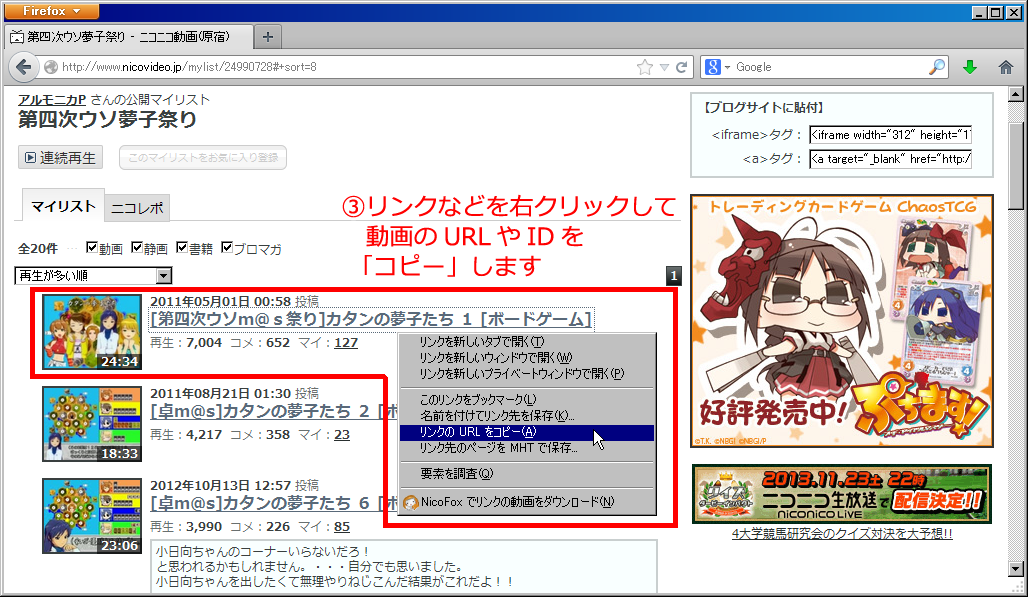
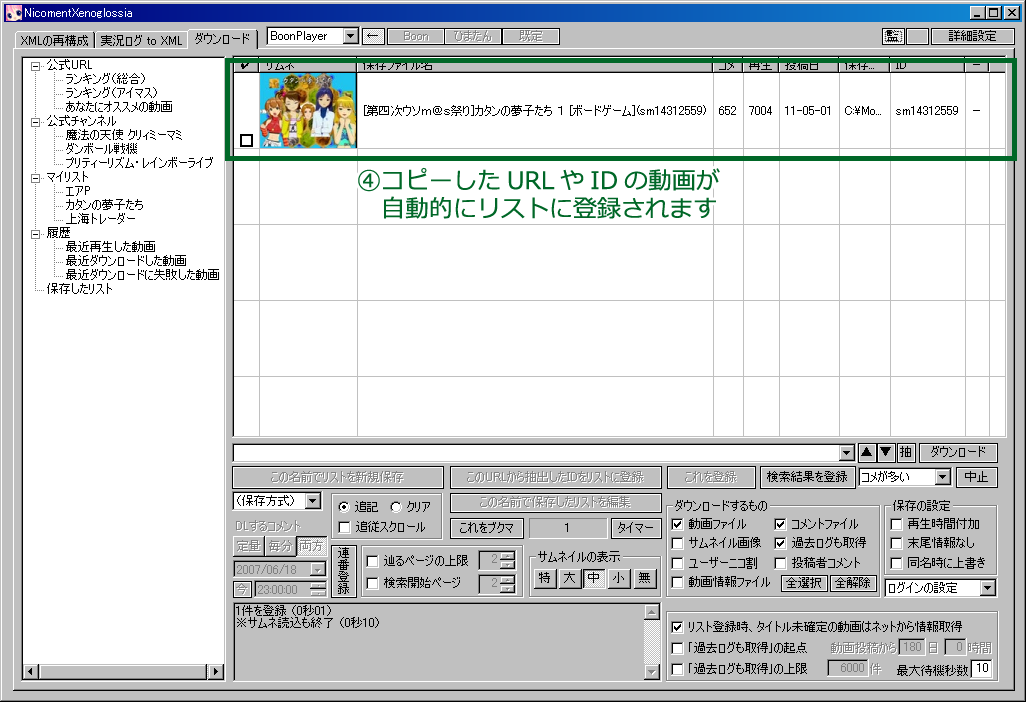
・このとき、「リスト登録時、タイトル未確定の動画はネットから情報取得」というオプションのチェック状態に従います。
(このオプションについては、動画IDからリストに登録する際の説明をご覧ください)
・基本的には、ほかのツール(NicoPlayerなど)のクリップボード監視機能と、それほど変わらない(?)と思います。
・ただ、大変申し訳ないのですが、当ツールの作者はこの機能をほとんど使わないので、作り込みが甘いというか、いまのところ、ほとんど何もブラッシュアップしておりません。
・動画のIDと判定する範囲のカスタマイズ、マイリスト以外のURLの抽出、登録と同時にダウンロード開始、除外設定などなど、もう少しマトモにしていく予定ではございますが、正直、あまり期待はできないと思います。
(やはり、こういう機能は、ちゃんと作者自身が利用しているツールの方が良いものになるだろうと思います)
・次のボタンを押すたびに、クリップボードの監視の有効と無効が切り替わります。

・先ほどの例では、動画閲覧ページのURLを「コピー」しましたが、マイリストのURLをコピーしても構いません。
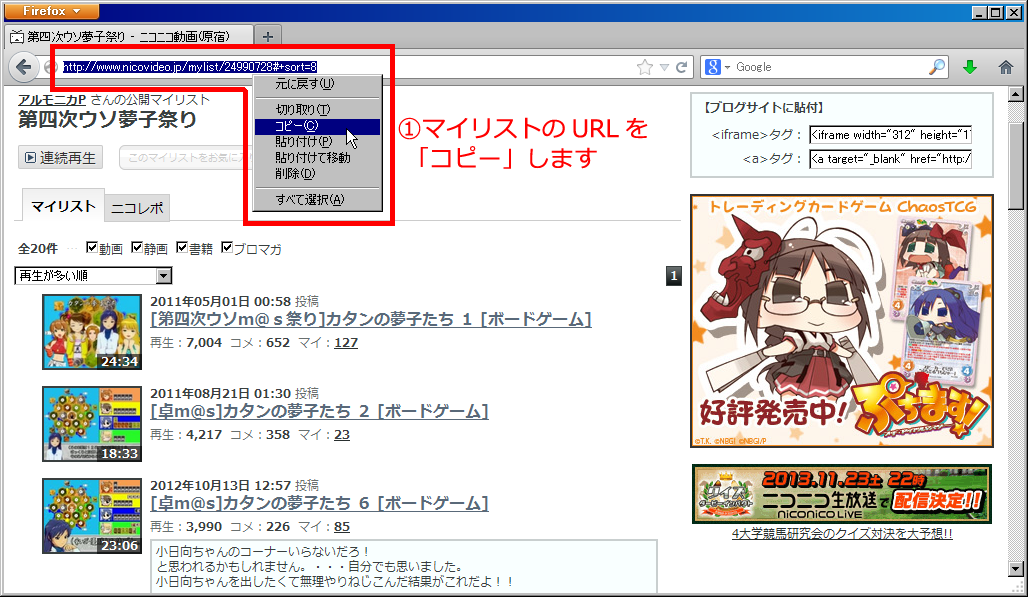
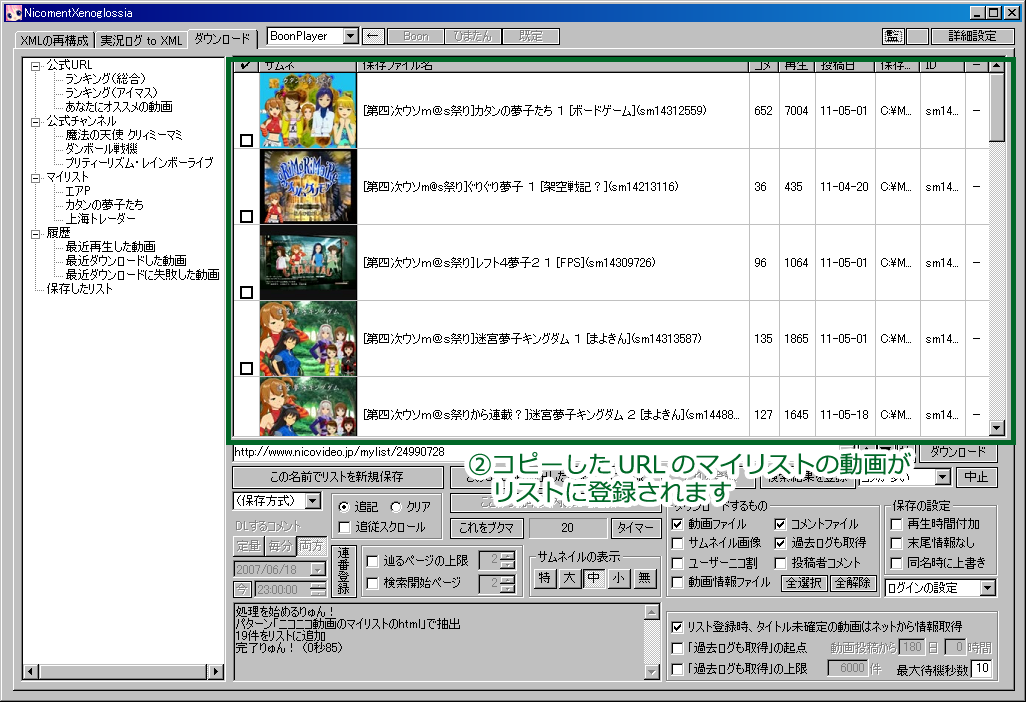
・原則として、同一のIDがすでにリストに登録されているものはスルーします。
・ただし、いまのところ、「数字だけのID」で指定した場合などは、同じ動画のIDでも別物としてあつかっております。これについては、「sm○○・so○○みたいなIDと、数字だけのID について」の説明もご覧ください。
・ブラウザ以外にも、たとえば、動画IDを次のようなテキストファイルで持っている場合にも「クリップボードの監視」が使えます。